AtomでXdebugを使ってステップ実行するには

Xdebugは実行環境やPHPのバージョンによってインストールの手順が異なるので、以下のURLからインストール手順を確認します。
ローカルで php -i した出力結果を上記のページにコピペします。
私の環境(Mac)だと以下のようになりました。Windowsだともっと簡単で、dll落とすだけで済むっぽい。
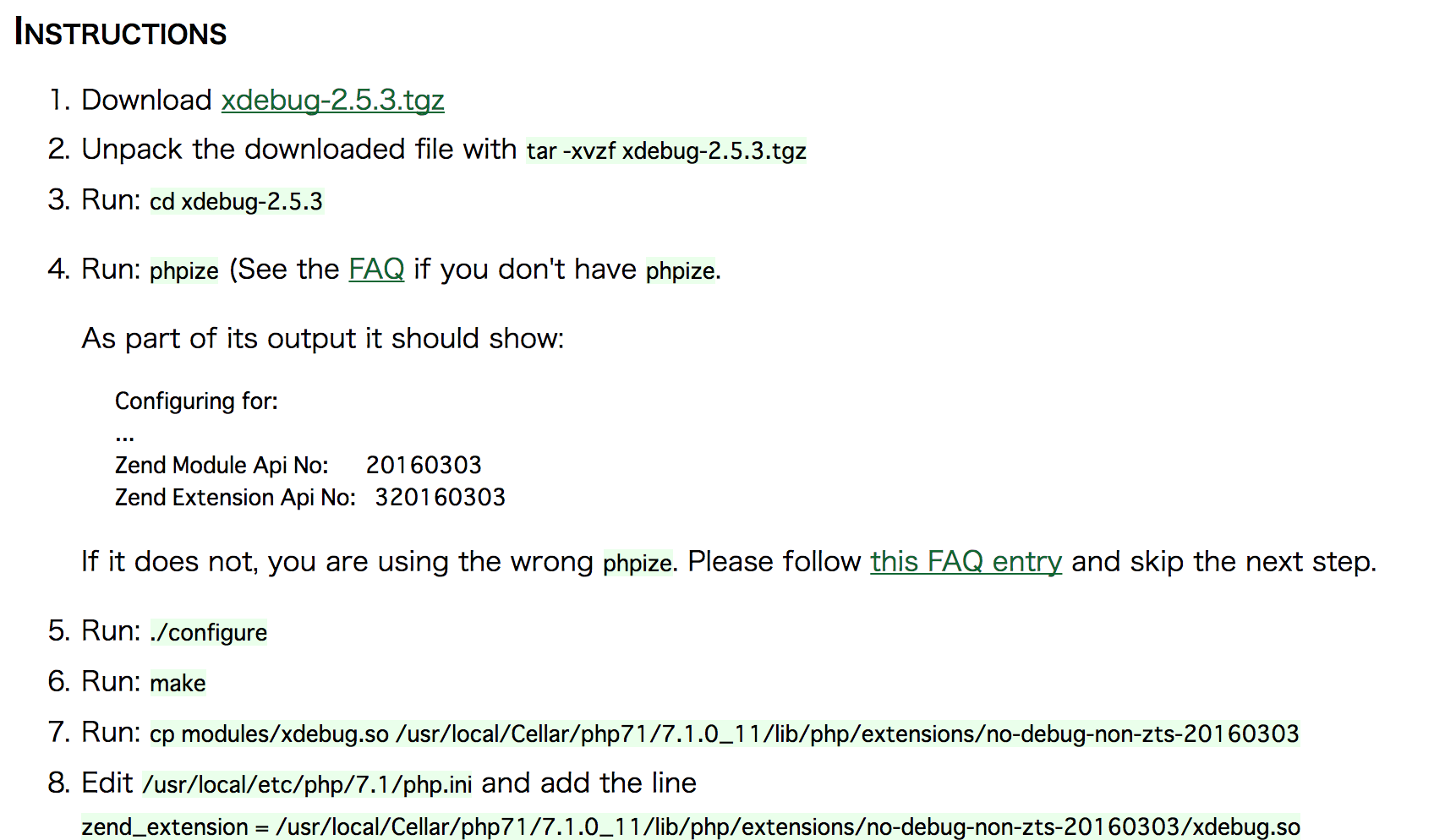
手順に従ってインストールします。
Xdebugの設定
[xdebug] xdebug.remote_enable=1 xdebug.remote_host=127.0.0.1 xdebug.remote_connect_back=off xdebug.remote_port=9000 xdebug.remote_handler=dbgp xdebug.remote_mode=req xdebug.remote_autostart=true
以降ビルトインサーバの起動時には9000番ポートを使うようにします。
php -S localhost:9000
Atomの設定
Atomの拡張パッケージであるphp-debugをインストールします。
https://atom.io/packages/php-debug
インストールが完了すると、AtomのフッターにPHP Debugのアイコンが表示されます。
動作確認
<?php $message = "Hello World"; for ($i=0; $i < 10; $i++) { echo $message; }
上記の4行目(行番号の横)をクリックしてブレークポイントを設定します。またAtomのフッターからPHPDebugアイコンからデバッグ用のウィンドウを表示しておきます。デバッグ用のウィンドウを表示しておかないとブレークポイントは有効にならないので注意です。
PHPプログラムを実行します(ビルトインサーバで動かしてもOK)。
php sample.php